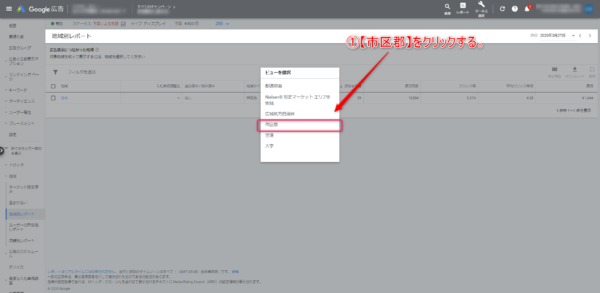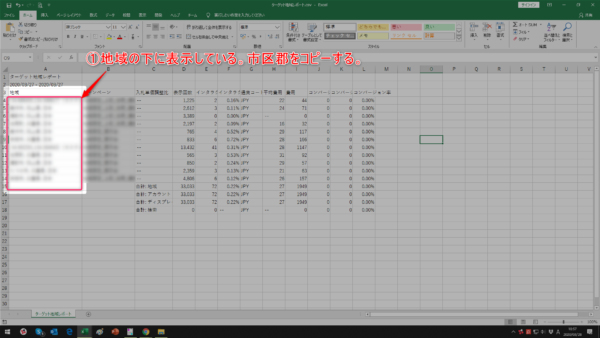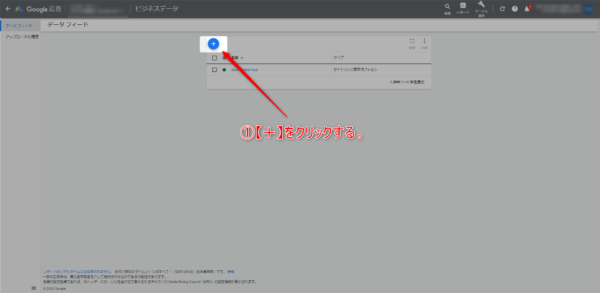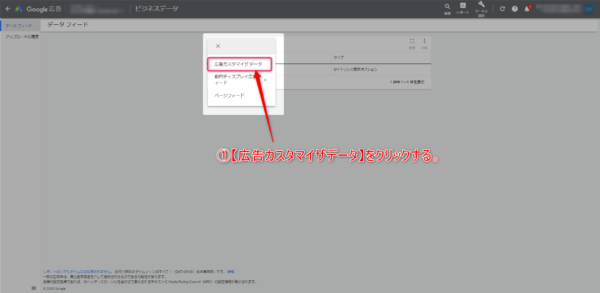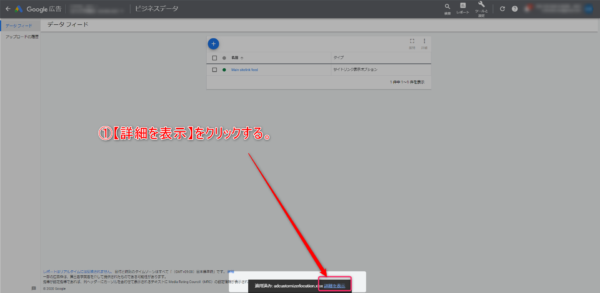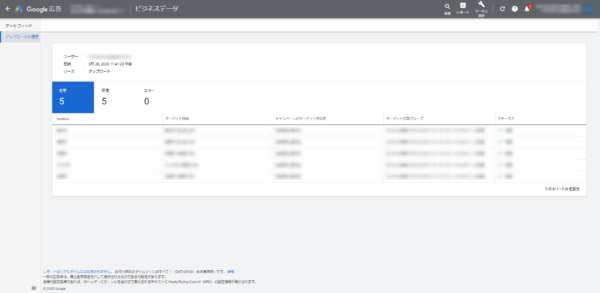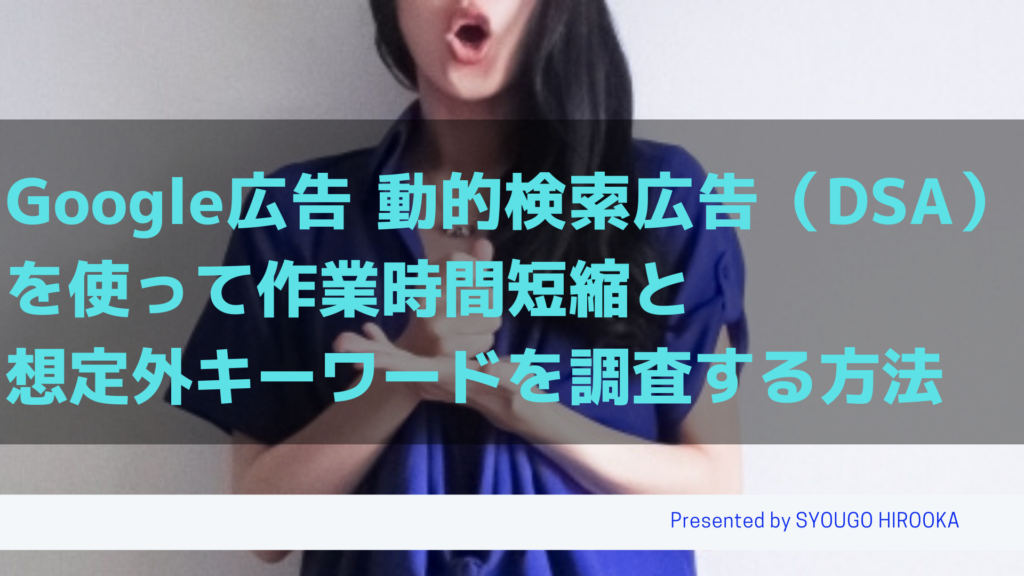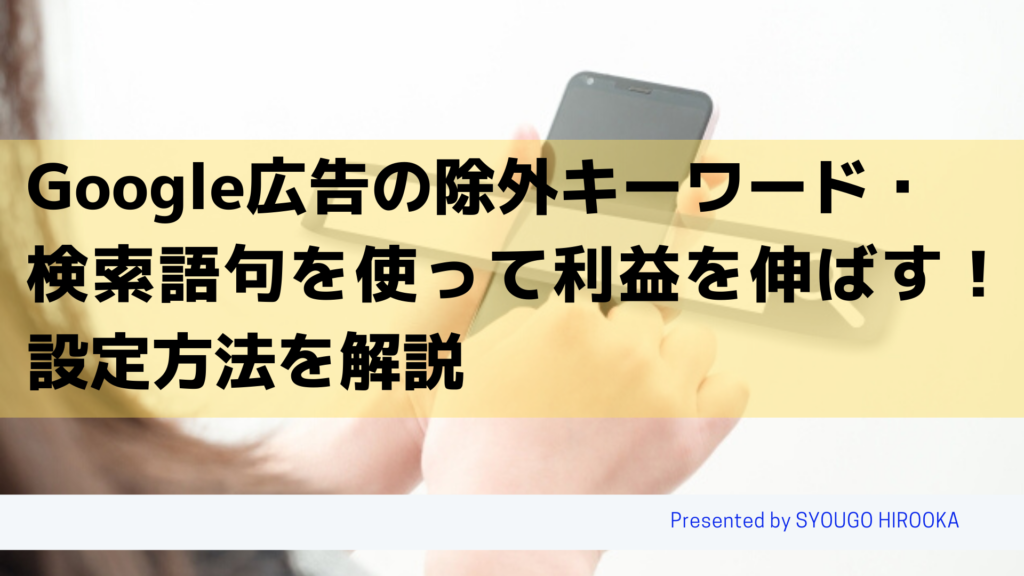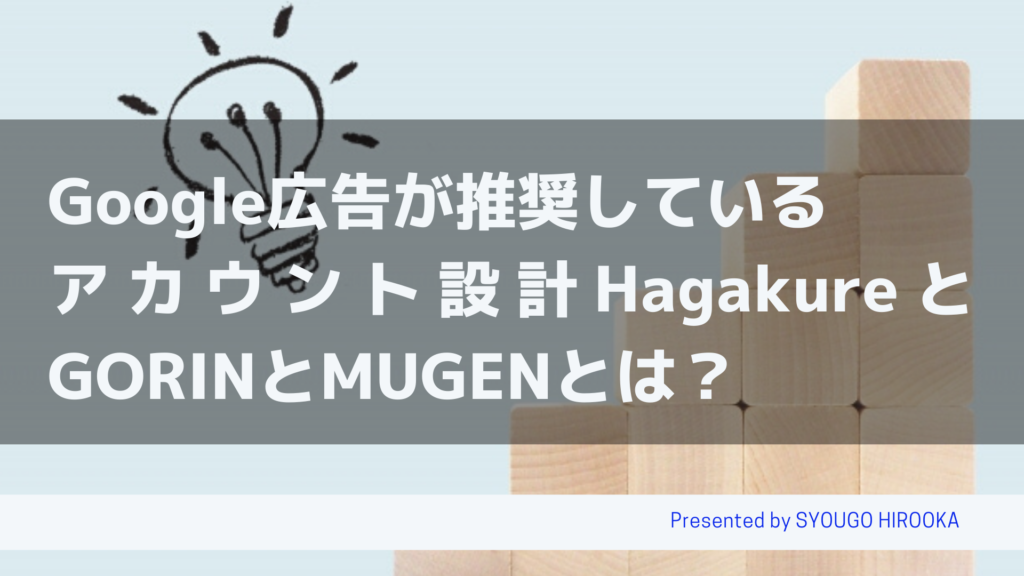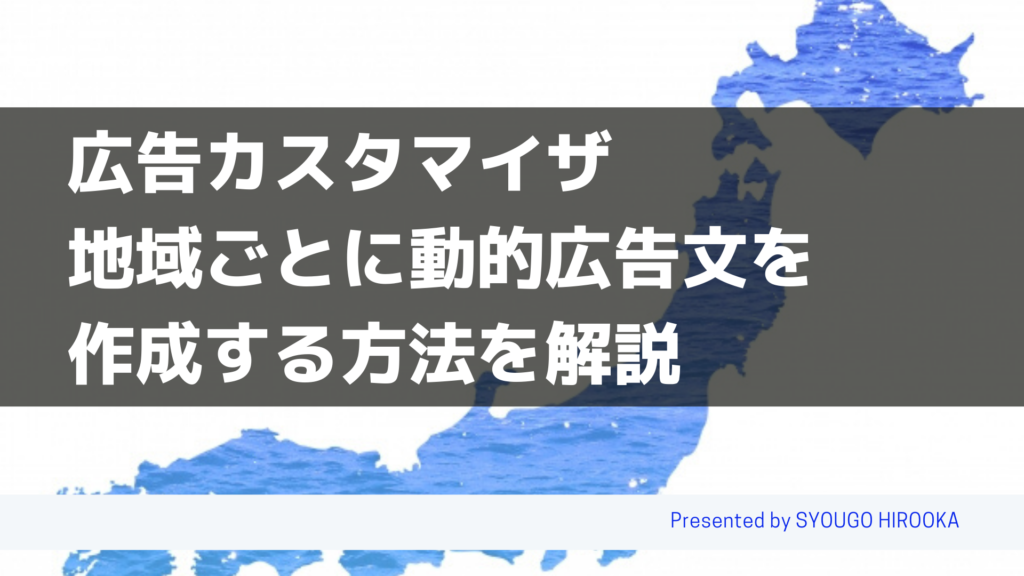
広告を作成する際に、地域名を入れたい場合があります。
例えば、全国展開している不動産見積もりサイトで
大阪府で不動産の見積もりなら、
「大阪府で不動産見積もり査定なら○○」
東京都で不動産の見積もりなら
「東京で不動産見積もり査定なら○○」
と、検索している地域で広告文を変えたい場合があります。
一番初歩的なやり方は、
キャンペーンごとに地域を絞って、地域名を広告文へ入力する方法があります。
しかし・・・
東京、神奈川、埼玉… って46都道府県のキャンペーンを作成するって大変ですよね。
そこで、1つのキャンペーン、1つの広告グループでできる方法が、
今回ご紹介する広告カスタマイザの地域を指定した方法になります。
広告カスタマイザ データテンプレートの準備
通常であれば広告カスタマイザのデータテンプレートを
ダウンロードするのですが、
私が用意した分かりやすいExcelファイルのテンプレートがありますので、
こちらがダウンロードしたファイルの中身になります。
背景色が黄色の所の文字は削除してから次の作業を開始して下さい。
1行目の以下の4つは必ず残してください。
・location(text)
・Target location
・Target campaign
・Target ad group
それでは、まず、地域名をダウンロードしたExcelファイルへ貼り付けたいと思います。
地域別レポートをダウンロード
まず、広告を配信する地域名を取得する必要があります。
Google広告管理画面を開き【キャンペーン】を選択します。
①【地域】をクリックする。
②【地域別レポート】をクリックする。
③【日本】をクリックする。
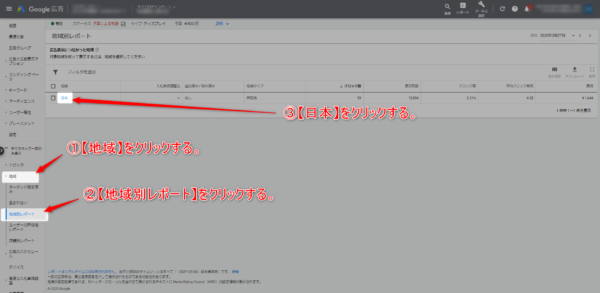
①【ダウンロード】をクリックする。
②【xlsx】をクリックする。

①【Target location】の下へ貼り付ける。
②【location(text)】には、広告へ表示したい地域名などを入力する。
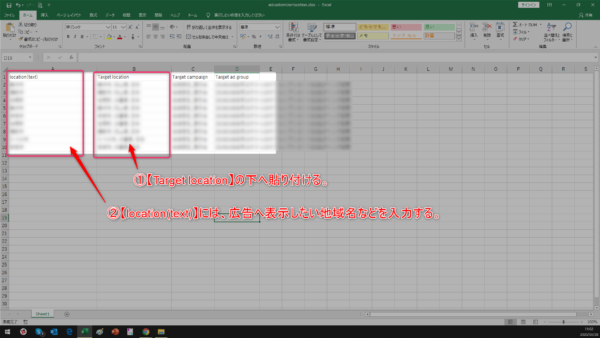
そして次に、
①【Taget campaign】にはキャンペーン名を入力する。
②【Taget ad group】には広告グループ名を入力する。
※広告カスタマイザをキャンペーンで使用する場合は、この列は削除する。
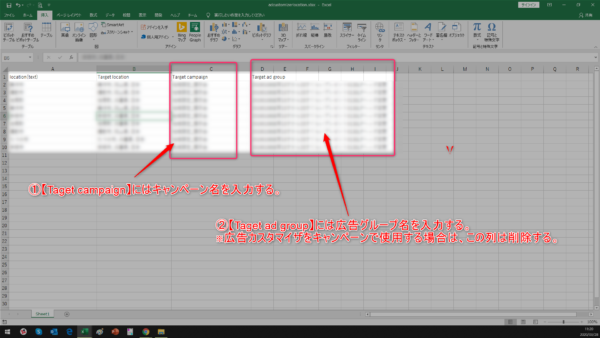
以上で広告カスタマイザへインポートするファイルが出来ましたので
次にGoogle広告管理画面を開きます。
①【ツールと設定】をクリックする。
②【ビジネスデータ】をクリックする。
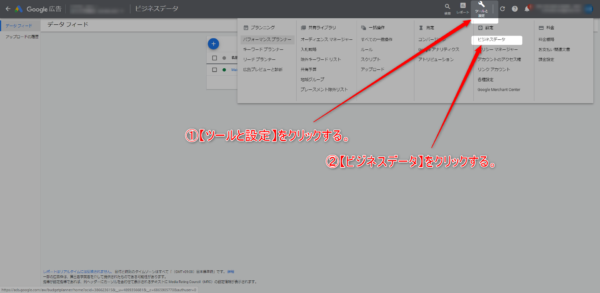
①ここには、広告文で使う【名前】を入力します。
※スペースや句読点を含まない。できるだけ短くしてください。
②【ペンアイコン】をクリックし、先ほど作成したExcelファイルを選択して下さい。
③【適用】をクリックします。
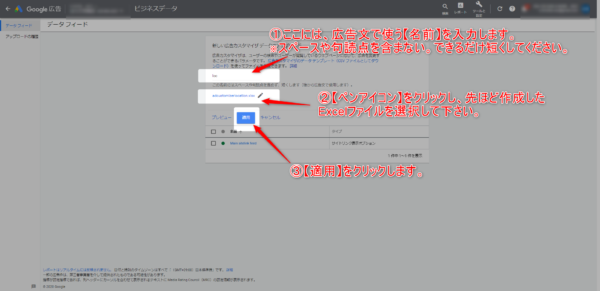
そしてアップロードした内容が画面へ表示します。
以下の画面でエラーが0件ならOKですが、
念のため、入力したデータがズレていないか等、確認して下さい。
広告を作成する
それでは、最後に広告を作成します。
Google広告管理画面で新規でテキスト広告を作成します。
広告カスタマイザで作成したlocationに入力した内容を入力するには、{=loc.location} を入力します。
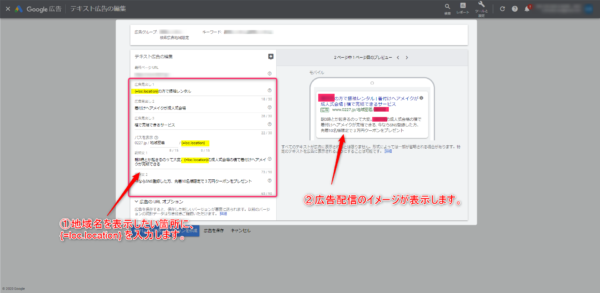
広告へ入力すると、右側に広告配信のイメージが表示しますので確認してください。
そして、入力が終わったら広告を保存して下さい。
広告カスタマイザの {=loc.location} は、広告見出し、説明文、パスのみ使用できます。
最終ページURLには使用できませんので注意してください。
まとめ
今回、地域別で案内しましたが、全国都道府県でもできます。
そして、1つのキャンペーン、1つの広告グループで行う事で広告ランクが良くなりますので、
キーワード単価が安くなる傾向があります。
この広告カスタマイザでは、キーワード単位でも広告文を変更したりできますので
こちらも参考にされてみては如何でしょうか?
→ 広告カスタマイザでキーワード単位でユーザーに突き刺さる広告文を作成する方法
広告文で自分が住んでいる地域名がでると自ずとクリックしたくなると思います。
是非お試しください!
さらに、無料オンラインサロン「WEB集客サロン」で、成約率を上げるLP作成方法、WEB広告で集客・売上UPする方法を定期的に配信中!